Ajouter des serveurs d’hébergement MySQL dans Azure Stack Hub
Important
À partir de la build Azure Stack Hub 2108, les fournisseurs de ressources SQL et MySQL sont proposés aux abonnements auxquels l’accès a été accordé. Pour commencer à utiliser cette fonctionnalité ou pour effectuer une mise à niveau à partir d’une version précédente, ouvrez un cas de support afin que nos ingénieurs du support vous guident dans le processus de déploiement ou de mise à niveau.
Vous pouvez héberger une instance de serveur d’hébergement MySQL sur une machine virtuelle dans Azure Stack Hub, ou sur une machine virtuelle extérieure à votre environnement Azure Stack Hub à condition que le fournisseur de ressources MySQL puisse se connecter à l’instance.
Remarque
Le fournisseur de ressources MySQL doit être créé dans l’abonnement fournisseur par défaut, alors que les serveurs d’hébergement MySQL doivent être créés dans des abonnements utilisateur facturables. Le serveur du fournisseur de ressources ne doit pas héberger de bases de données utilisateur.
Vous pouvez utiliser les versions de MySQL 5.6, 5.7 et 8.0 pour vos serveurs d’hébergement. Le fournisseur de ressources MySQL ne prend pas en charge l’authentification caching_sha2_password. Les serveurs MySQL 8.0 doivent être configurés pour utiliser mysql_native_password.
Préparer un serveur d’hébergement MySQL
Créer une règle de groupe de sécurité réseau
Par défaut, aucun accès public n’est configuré pour MySQL dans la machine virtuelle hôte. Pour que le fournisseur de ressources MySQL Azure Stack Hub puisse se connecter au serveur MySQL et le gérer, vous devez créer une règle de groupe de sécurité réseau de trafic entrant.
Dans le portail d’administration, accédez au groupe de ressources créé lors du déploiement du serveur MySQL et sélectionnez le groupe de sécurité réseau (default-subnet-sg) :
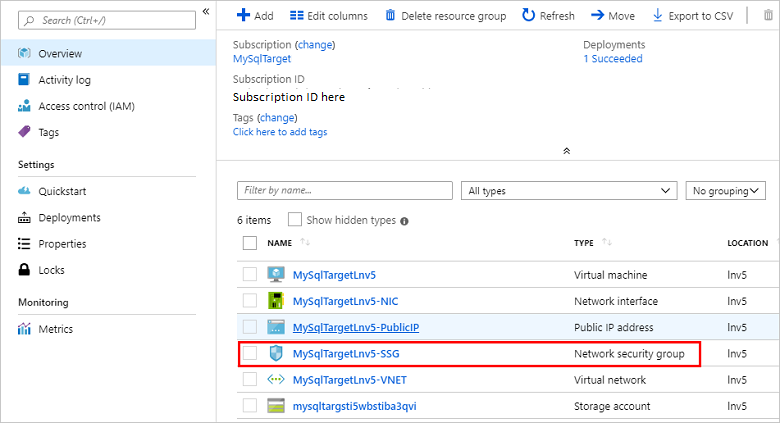
Sélectionnez les règles de sécurité de trafic entrant, puis sélectionnez Ajouter.
Entrez 3306 dans Plage de ports de destination et, si vous le souhaitez, spécifiez une description dans les champs Nom et Description.
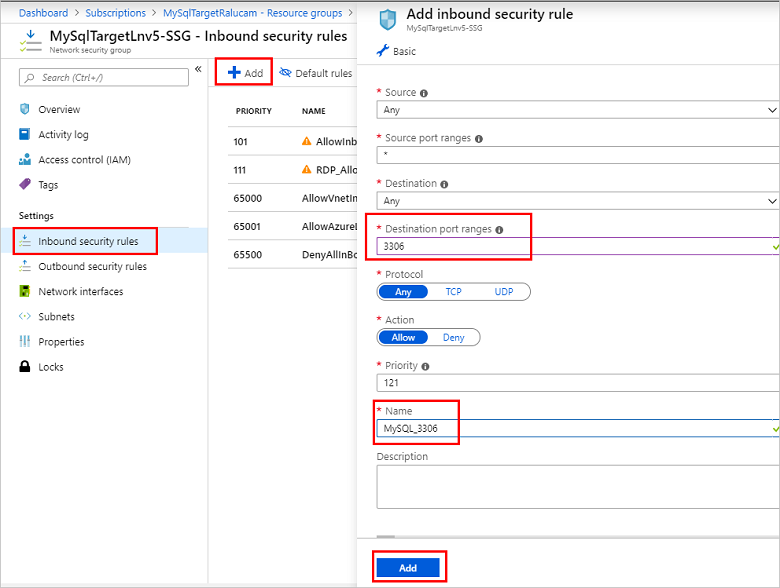
Sélectionnez Ajouter pour fermer la boîte de dialogue Règle de sécurité de trafic entrant.
Configurer l’accès externe au serveur d’hébergement MySQL
Avant de pouvoir ajouter le serveur MySQL comme hôte de serveur MySQL Azure Stack Hub, vous devez activer l’accès externe. Prenez Bitnami MySQL, qui est disponible dans la Place de marché Azure Stack Hub comme exemple. Vous pouvez effectuer les étapes suivantes pour configurer l’accès externe.
Avec un client SSH (cet exemple utilise PuTTY), connectez-vous au serveur MySQL à partir d’un ordinateur ayant accès à l’adresse IP publique.
Utilisez l’adresse IP publique et connectez-vous à la machine virtuelle avec le nom d’utilisateur et le mot de passe d’application sans caractères spéciaux que vous avez créés précédemment.
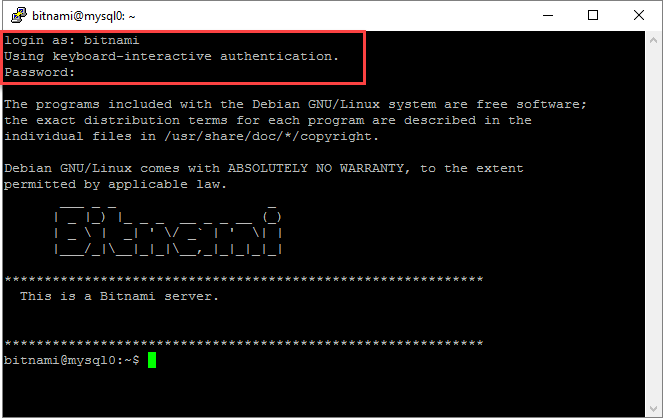
Dans la fenêtre du client SSH, utilisez la commande suivante pour vérifier que le service bitnami est actif et en cours d’exécution. Spécifiez à nouveau le mot de passe de bitnami quand vous y êtes invité :
sudo service bitnami status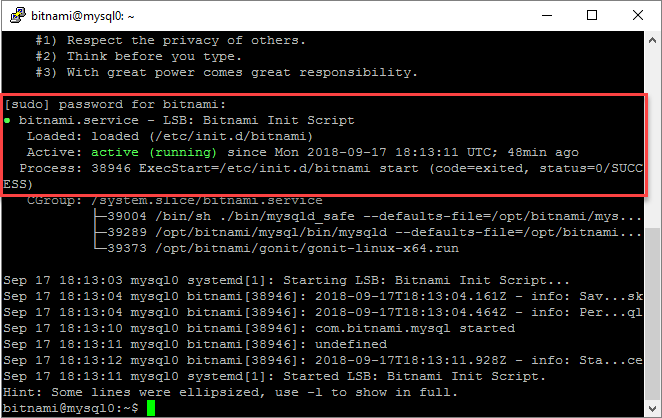
Si le serveur d’hébergement MySQL utilise la version 8.0 ou une version ultérieure, vous devez changer la méthode d’authentification pour mysql_native_password. Si la version MySQL est antérieure à la version 8.0, cette étape peut être ignorée.
Prenez Bitnami MySQL comme exemple, le fichier de configuration se trouve sous /opt/bitnami/mysql/conf/my.cnf. Affectez à la propriété default_authentication_plugin la valeur mysql_native_password.
[mysqld] default_authentication_plugin=mysql_native_passwordRedémarrez le service Bitnami et vérifiez qu’il s’exécute correctement. Toutefois, vous devez supprimer le fichier ib_logfile0 avant de démarrer le service Bitnami.
sudo service bitnami stop sudo rm /bitnami/mysql/data/ib_logfile0 sudo service bitnami start sudo service bitnami statusCréez un compte d’utilisateur d’accès à distance à utiliser par le serveur d’hébergement MySQL Azure Stack Hub pour vous connecter à MySQL.
Exécutez les commandes suivantes pour vous connecter à MySQL en tant qu’utilisateur racine, en utilisant le mot de passe racine qui a été enregistré précédemment dans ~/bitnami_credentials. Créez un utilisateur administrateur et remplacez <nom d’utilisateur> et <mot de passe> par les valeurs appropriées pour votre environnement. Dans cet exemple, l’utilisateur créé est nommé sqlsa et un mot de passe fort est utilisé :
mysql -u root -p create user <username>@'%' identified by '<password>'; grant all privileges on *.* to <username>@'%' with grant option; flush privileges;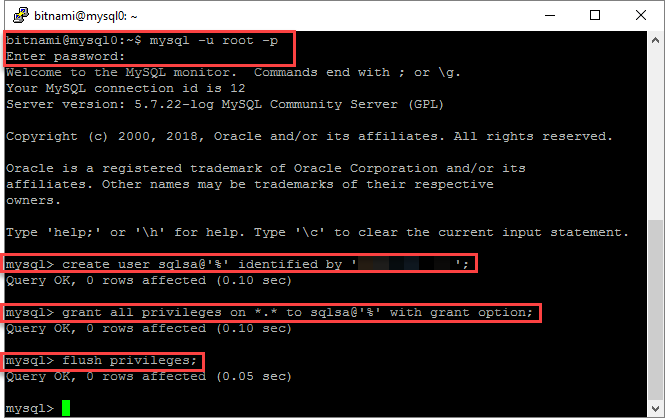
Assurez-vous que le plug-in de l’utilisateur SQL créé sqlsa est mysql_native_password, puis quittez le client SSH.
SELECT user,host,plugin from mysql.user;Notez les informations du nouvel utilisateur MySQL.
Ce nom d’utilisateur et ce mot de passe sont utilisés quand l’opérateur Azure Stack Hub crée un serveur d’hébergement MySQL à l’aide de ce serveur MySQL.
Se connecter à un serveur d’hébergement MySQL
Assurez-vous de détenir les informations d’identification d’un compte disposant de privilèges d’administrateur système.
Remarque
Pour MySQL 8.0 et les versions ultérieures, l’accès à distance n’est pas activé par défaut. Vous devez créer un compte d’utilisateur et lui octroyer le privilège d’accès à distance avant de l’ajouter en tant que serveur d’hébergement.
Pour ajouter un serveur d’hébergement, procédez comme suit :
Connectez-vous au portail administrateur Azure Stack Hub en tant qu’administrateur de service.
Sélectionnez Tous les services.
Sous la catégorie RESSOURCES ADMINISTRATIVES, sélectionnez Serveurs d’hébergement MySQL>+Ajouter. La boîte de dialogue Ajouter un serveur d’hébergement MySQL apparaît comme dans la capture d’écran suivante.
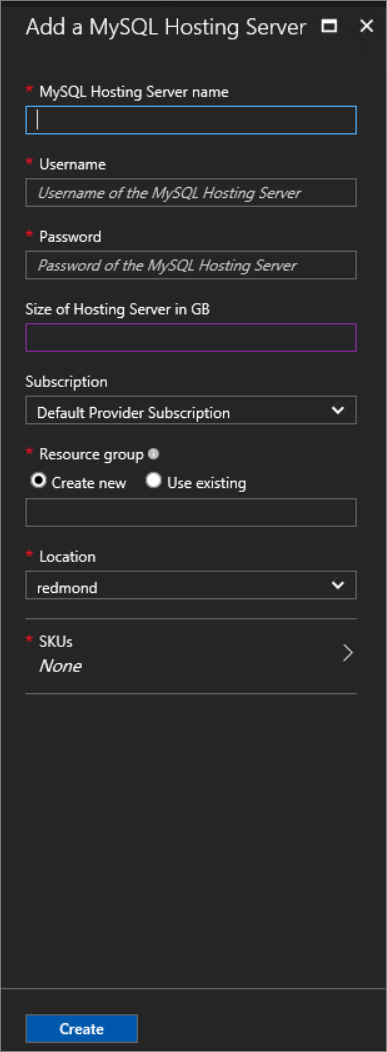
Spécifiez les détails de connexion de votre instance de MySQL Server.
- Pour Nom du serveur d’hébergement MySQL, fournissez le nom de domaine complet (FQDN) ou une adresse IPv4 valide. N’utilisez pas le nom court de la machine virtuelle.
- Le Nom d’utilisateur d’administrateur par défaut des images Bitnami MySQL disponibles sur la Place de marché Azure Stack Hub est root.
- Si vous ne connaissez pas le Mot de passe racine, consultez la Documentation Bitnami pour savoir comment l’obtenir.
- Une instance MySQL par défaut n’est pas fournie, donc vous devez spécifier la taille du serveur d’hébergement en Go. Entrez une taille qui est proche de la capacité du serveur de base de données.
- Conservez la valeur par défaut pour Abonnement.
- Pour Groupe de ressources, créez un groupe ou utilisez un groupe existant.
Important
Ne choisissez pas le Groupe de ressources
system.<region>.sqladapter, qui a été créé par le programme d’installation du fournisseur de ressources MySQL durant le déploiement. Vous devez fournir un autre groupe de ressources pour le serveur d’hébergement.Remarque
Si l’instance MySQL est accessible par le locataire et l’administrateur Azure Resource Manager, vous pouvez la placer sous le contrôle du fournisseur de ressources. Mais, l’instance MySQL doit être allouée exclusivement au fournisseur de ressources.
Sélectionnez Références (SKU) pour ouvrir la boîte de dialogue Créer une référence (SKU).
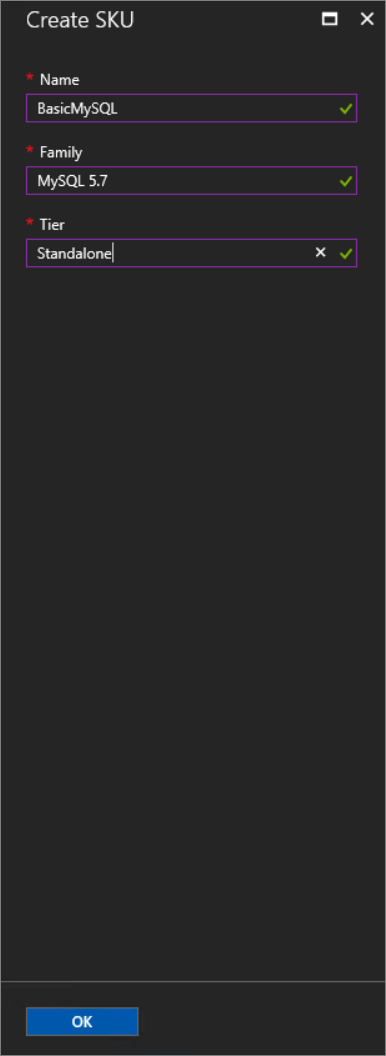
Le nom de la référence SKU doit refléter les propriétés de la référence SKU pour que les utilisateurs puissent déployer leurs bases de données sur la référence SKU appropriée.
Sélectionnez OK pour créer la référence SKU.
Remarque
Une heure entière peut être nécessaire avant que les références n’apparaissent dans le portail. Vous ne pouvez pas créer de base de données tant que la référence (SKU) n’a pas été déployée et exécutée.
Sous Ajouter un serveur d’hébergement MySQL, sélectionnez Créer.
À mesure que vous ajoutez des serveurs, vous devez les affecter à une référence (SKU) nouvelle ou existante pour différencier les offres de service. Par exemple, vous pouvez avoir une instance d’entreprise MySQL qui fournit des sauvegardes de base de données et automatiques améliorées. Vous pouvez réserver ce serveur hautes performances pour les différents services de votre organisation.
Considérations relatives à la sécurité pour MySQL
Les informations suivantes s’appliquent au fournisseur de ressources et aux serveurs d’hébergement MySQL :
- Vérifiez que tous les serveurs d'hébergement sont configurés pour la communication à l'aide de TLS 1.1. Consultez Configuring MySQL to Use Encrypted Connections (Configuration de MySQL pour utiliser des connexions chiffrées).
- Utilisez Transparent Data Encryption.
- Le fournisseur de ressources MySQL ne prend pas en charge l’authentification caching_sha2_password.
Augmenter la capacité de base de données principale
Vous pouvez augmenter la capacité de base de données principale en déployant plus de serveurs MySQL dans le portail Azure Stack Hub. Ajoutez ces serveurs à une référence (SKU) nouvelle ou existante. Si vous ajoutez un serveur à une référence (SKU) existante, assurez-vous que les caractéristiques du serveur sont les mêmes que pour les autres serveurs dans la référence (SKU).
Remarques relatives aux références (SKU)
Utilisez un nom de référence SKU qui décrit les fonctionnalités des serveurs de la référence, comme la capacité et les performances. Le nom aide les utilisateurs à déployer leurs bases de données dans la référence (SKU) appropriée. Par exemple, vous pouvez utiliser des noms de référence SKU pour différencier les offres de service avec les caractéristiques suivantes :
- haute capacité
- hautes performances
- haute disponibilité
Il est considéré comme une bonne pratique que tous les serveurs d’hébergement d’une référence (SKU) aient les mêmes caractéristiques de performances et de ressources.
Les références (SKU) ne peuvent être ni masquées, ni dédiées à certains locataires.
Pour modifier une référence SKU, accédez à Tous les services>Adaptateur MySQL>Références. Sélectionnez la référence SKU à modifier, apportez les changements nécessaires, puis cliquez sur Enregistrer pour enregistrer les changements.
Pour supprimer une référence SKU dont vous ne vous servez plus, accédez à Tous les services>Adaptateur MySQL>Références. Cliquez sur le nom de la référence SKU et sélectionnez Supprimer pour la supprimer.
Important
Il peut s’écouler jusqu’à une heure avant que les nouvelles référence SKU soient disponibles sur le portail de l’utilisateur.
Mise à disposition des serveurs de base de données MySQL pour vos utilisateurs
Créez des plans et des offres pour mettre les serveurs de base de données MySQL à disposition des utilisateurs. Ajoutez le service Microsoft.MySqlAdapter au plan, puis créez un quota. MySQL n’autorise pas la limitation de la taille des bases de données.
Important
Il peut s’écouler jusqu’à deux heures avant que les nouveaux quotas ne soient disponibles sur le portail de l’utilisateur ou qu’un quota modifié ne soit appliqué.
Remarque
Vous ne pouvez pas supprimer un quota s'il est utilisé par des plans actuels. Vous devez d’abord supprimer le plan qui fait référence au quota.